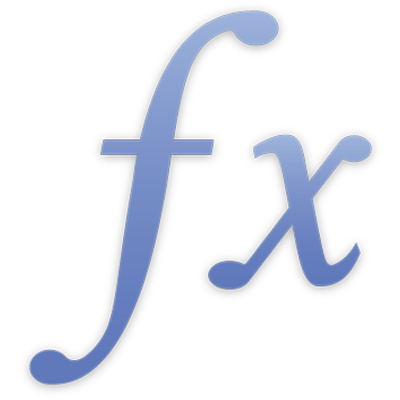
TOPLA
TOPLA işlevi, bir sayı koleksiyonunun toplamını döndürür.
Formülleri ve işlevleri kullanma hakkında temel bilgileri öğrenmek için Formüller hakkında genel bilgiler ve İşlevler hakkında genel bilgiler konularına bakın.
TOPLA(değer; değer…)
değer: Bir sayı değeri, bir tarih/saat değeri veya bir süre değeridir. Tüm değerlerin aynı türde olması gerekir.
değer…: İsteğe bağlı olarak bir veya daha fazla ek değer dahil edin.
Notlar
Referanslı hücreler yalnızca sayısal değerler içermelidir.
Tüm değerlerin aynı değer türünde olmasının gerekmediği bir durum vardır. Eğer tam olarak bir tarih/saat değeri içeriliyorsa, tüm sayı değerleri gün sayısı olarak kabul edilir; tüm sayılar ve süre değerleri, tarih/saat değerine eklenir.
Tarih/saat değerleri birbirleriyle toplanamaz bu nedenle yalnız tek bir tarih/saat değerine (yukarıda açıklandığı gibi) izin verilir.
Değerler; farklı hücrelerde, bir hücre aralığında veya doğrudan işlevin değişkenleri olarak dahil edilebilir.
Değişen toplamı (diğer adıyla kümülatif toplam), mutlak (sabit) ve göreceli hücre referanslarının bir birleşimini olan kullanan, genişleyen bir aralık kullanarak da yaratabilirsiniz. Değişen toplam özellikle verilerinizin zaman içinde değişme olasılığı varsa yararlıdır. Örneğin, tablonuza her ayın satışlarını eklerken toplam satış değişikliğini görebilmek için değişen toplam kullanabilirsiniz. Mutlak ve göreceli hücre referansları hakkında daha fazla bilgi edinmek için Formüllerde hücrelere referans verme konusuna bakın.
Örnekler |
|---|
Aşağıdaki tablo, bir mağazadaki farklı meyve türlerinin satışlarını izler: |
A | B | C | |
|---|---|---|---|
1 | Meyve | Miktar | Çeşit |
2 | Yaban Mersini | 10 | Kırmızı Meyveler |
3 | Ahududu | 20 | Kırmızı Meyveler |
4 | Çilek | 60 | Kırmızı Meyveler |
5 | Limon | 10 | Narenciye |
6 | Misket Limonu | 30 | Narenciye |
7 | Portakal | 40 | Narenciye |
Sayı değerleri eklemek için TOPLA’yı kullanma |
|---|
TOPLA, hesap makinesi gibi herhangi bir sayıda değeri eklemek için kullanılabilir. Aşağıda, TOPLA işlevini kullanmanın bazı yolları bulunur: |
Sayıları doğrudan ekleme: Bu formül 90 sonucunu döndürür. |
Ayrı hücrelerdeki değerleri toplama: Bu formül 100 sonucunu döndürür. |
Bir hücre aralığındaki değerleri toplama: Bu formül 160 sonucunu döndürür. |
Ayrı sayıların, hücre değerlerinin ve aralıkların birleşimini toplama: Bu formül 120 sonucunu döndürür. |
Tüm sütundaki değerleri toplama: Bu formül 170 sonucunu döndürür. |
Deneyin |
|---|
Numbers hesap tablosunda kullanılan TOPLA işlevini görmek için “Basit Bütçe” şablonu ile yeni bir hesap tablosu yaratın. Bütçedeki bazı değerleri değiştirin ve “Toplam” satırındaki sonucun nasıl değiştiğini görün. “Toplam” satırında kullanılan işlevi keşfedin. |
TOPLA’yı diğer işlevlerle kullanma |
|---|
TOPLA, YUVARLA ve EĞER dahil olmak üzere pek çok diğer işlevle kullanılabilir. Aşağıdaki tablo, şu örnekler için kullanabileceğiniz değerler içerir: |
A | B | |
|---|---|---|
1 | 223.248,1 | 608.346,018 |
2 | 68.425,25 | 7.237.456,54 |
3 | 362.947,9 | 4.567.896,13 |
Bir ondalık yerine yuvarlanan sütun A’daki tüm değerlerin TOPLAMI olan 654.621,3 sonucunu döndürmek için aşağıdaki formülü kullanabilirsiniz. |
TOPLA, bir EĞER ifadesinin parçası olarak da kullanılabilir. Örneğin, bu formülde, A2 ve B2 hücrelerinin değerleri ilk olarak karşılaştırılır; sütun B daha büyük olduğundan, sütun B’deki değerleri eklenir ve toplam olan 12.413.698.688, sonucu döndürülür: |
TOPLAEĞER ve TOPLAEĞERLER ile daha ileriye taşıyın |
|---|
Belirli ölçütlere bağlı olarak hücre eklemek için TOPLAEĞER ve TOPLAEĞERLER öğelerini de kullanabilirsiniz. |
TOPLAEĞER işlevi, yalnızca tek bir koşulu karşılıyorsa bir aralığın içindeki değerleri ekler. Yukarıdaki verileri kullanarak, yalnızca satılan kırmızı meyvelerin miktarını eklemek için Çeşit sütununda (C2:C7) “Kırmızı Meyveler” terimini arayabilir ve ardından karşılık gelen değerleri Miktar sütununa (B2:B7) ekleyebilirsiniz. Aşağıdaki formül 90 toplamını döndürür: |
TOPLAEĞERLER işlevi, birden fazla ölçütü karşılayan değerleri ekler. Yukarıdaki verileri kullanarak, yalnızca 10’dan büyük miktarda satılan narenciye miktarını eklemek için Çeşit sütununda (C2:C7) “Narenciye” terimini arayabilir ve ardından karşılık gelen değerleri yalnızca 10’dan büyüklerse Birim sütununa (B2:B7) ekleyebilirsiniz. Aşağıdaki formül 70 toplamını döndürür: |
Ek örnekler |
|---|
=TOPLA(A1:A4) işlevi A1, A2, A3 ve A4 hücrelerindeki sayıları toplar. =TOPLA(A1:D4) işlevi A1:D4 aralığındaki on altı hücrelik kare koleksiyondaki sayıları toplar. =TOPLA(A1:A4; 100) işlevi A1, A2, A3 ve A4 hücrelerindeki sayıları ve 100 sayısını toplar. |








